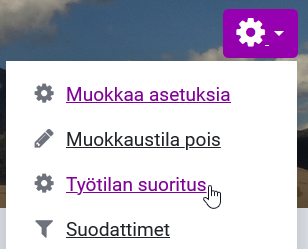Suoritusten seuranta Moodlessa

Sisältö
Moodle-työtiloissa on oletuksena käytössä Suoritusten seuranta. Tällä saadaan nostetua Edistymisen seuranta -lohkoon näkyviin seurattavia sisältöjä joko automaattisesti ehtojen mukaan tai käsin valittuna.
Avaa työtilan nimen oikeassa kulmassa sijaitsevasta rattaasta asetukset > Muokkaa asetuksia > Suoritusten seuranta.
- Asetus mahdollistaa erilaisten suoritusehtojen asettamisen työtilan aineistoille ja aktiviteeteille.
- Edistymisen seuranta toimii, kun asetus on päällä.
Vaikutukset Edistymisen seuranta -lohkoon
Opettaja voi lisätä ehdot aineiston/aktiviteetin asetuksista kohdasta Opiskelijoiden edistyminen tai määrittää ne Edistymisen seuranta -lohkon asetuksista käsin.
Vaihtoehdot
- “Älä huomioi opiskelijoiden edistymisen seurannassa“, jolloin ko. aineistoa/aktiviteettia ei huomioida seurannassa.
- “Opiskelijat voivat itse merkitä tämän kohteen suoritetuksi“, jolloin opiskelija voi ruksittaa kurssialueen etusivulta ko. aineiston/aktiviteetin suoritetuksi.
- “Näytä tämä kohde suoritetuksi kun ehdot täyttyvät“, jolloin opettaja voi asettaa haluamansa automaattiehdot suoritukselle.
- Ehdot vaihtelevat aktiviteetin tyypin mukaan. Esimerkiksi keskustelufoorumilla voidaan vaatia tiettyä määrää vastauksia tai avattuja keskusteluja. Tehtävässä voidaan suoritukseen vaatia arvosanaa. Ten
Edistymisen seurannan ehtojen massahallinta
Voit hallinnoida kerralla myös useita aineistojen ja aktiviteettien edistymisen seurannan ehtoja. Tämä tapahtuu avaamalla Työtilan suoritus -toiminto työtilan hallintavalikon kautta. Huom. tätä kautta ei muokata ehtoja tai rajoituksia, jolla aineiston näkyvyyttä opiskelijoille hallitaan.
Valitse Useiden aktiviteettien muokkaus. Rasti ruutuun -menetelemällä voit valita, mistä materiaaleista haluat ehtoja muokata.
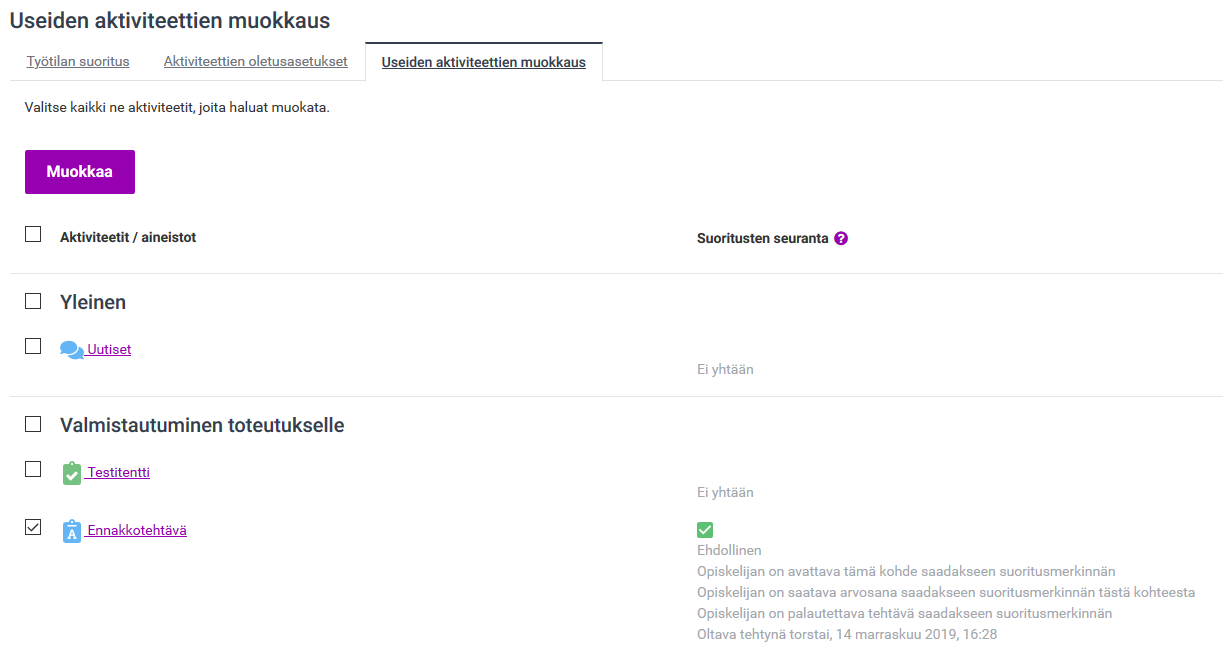
Tee muutokset. Muokatessa sinua muistutetaan, millaiseen ketjutukseen muutokset vaikuttavat.

Lue lisää suoritusten seurannasta Moodlen virallisesta dokumentaatiosta.